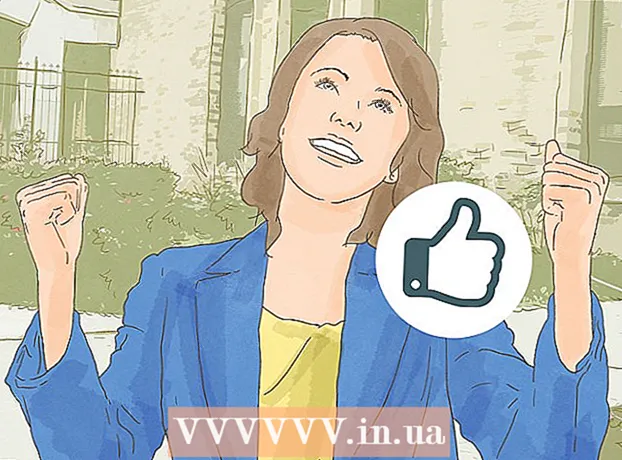Автор:
Mark Sanchez
Дата Створення:
6 Січень 2021
Дата Оновлення:
29 Червень 2024

Зміст
Blogger - це онлайновий сервіс, що належить Google і публікує блоги, повністю створені одним або кількома користувачами. Цей сервіс швидко став найпопулярнішим серед безлічі нових блогерів, він надає можливість найпростішим способом створювати та публікувати безкоштовні блоги.Якщо ви з цим сайтом ще не познайомилися, то прочитайте статтю, вона дасть вам всі необхідні інструкції щодо створення та ведення блогу на Blogger.com.
Приклад блогу: hotpicupstocks.blogpost.com
кроки
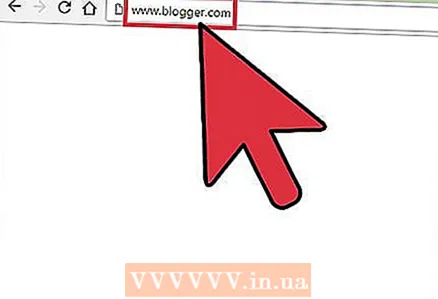 1 За допомогою свого звичайного броузера зайдіть на www.blogger.com.
1 За допомогою свого звичайного броузера зайдіть на www.blogger.com. 2 Зайдіть на сайт, використовуючи свій Google Account.
2 Зайдіть на сайт, використовуючи свій Google Account.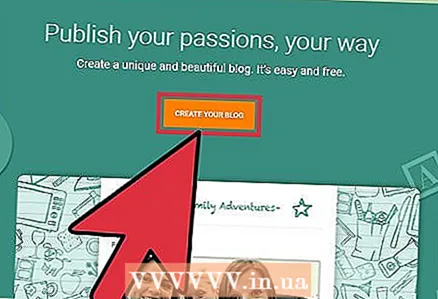 3 Якщо у вас немає Google Account, натисніть «Get Started», вам потрібно буде відкрити аккаунт.
3 Якщо у вас немає Google Account, натисніть «Get Started», вам потрібно буде відкрити аккаунт.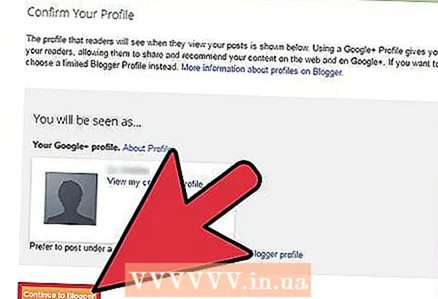 4 Введіть «Display Name», щоб ваше ім'я з'являлося в якості підпису під постами, і натисніть «Continue».
4 Введіть «Display Name», щоб ваше ім'я з'являлося в якості підпису під постами, і натисніть «Continue».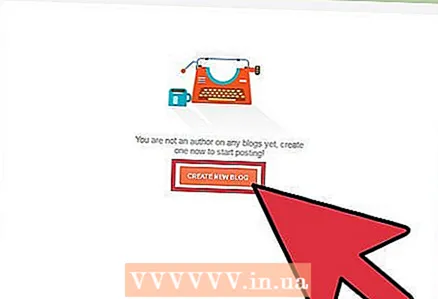 5 Натисніть на «Create Your Blog Now».
5 Натисніть на «Create Your Blog Now».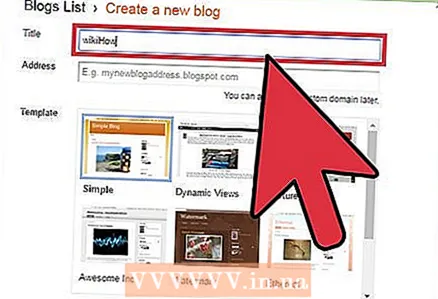 6 Виберіть назву для блогу (Blog title) і вільний адресу (URL). Перевірити, чи вільний адресу, можна за посиланням «Check Availability».
6 Виберіть назву для блогу (Blog title) і вільний адресу (URL). Перевірити, чи вільний адресу, можна за посиланням «Check Availability». 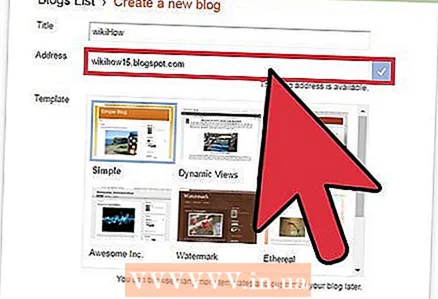 7 Введіть перевірочне слово і натисніть на продовження.
7 Введіть перевірочне слово і натисніть на продовження. 8 Виберіть основний шаблон, який стане основою дизайну вашого блогу.
8 Виберіть основний шаблон, який стане основою дизайну вашого блогу.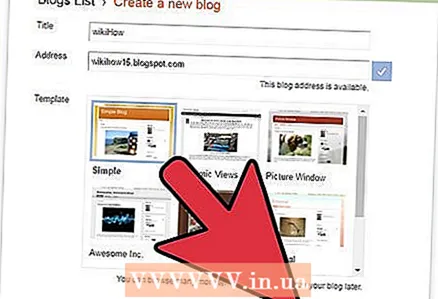 9 Натисніть «Start Blogging».
9 Натисніть «Start Blogging».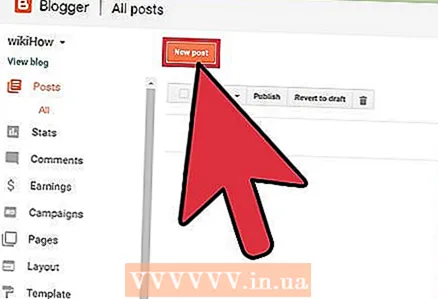 10 Натиснувши кнопку «Posting», ви зможете писати пости, редагувати колишні пости і сторінки.
10 Натиснувши кнопку «Posting», ви зможете писати пости, редагувати колишні пости і сторінки.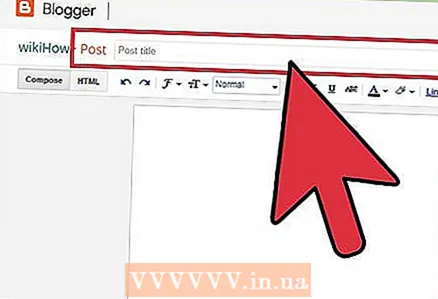 11 Назва поста слід вписати у віконце «Title».
11 Назва поста слід вписати у віконце «Title».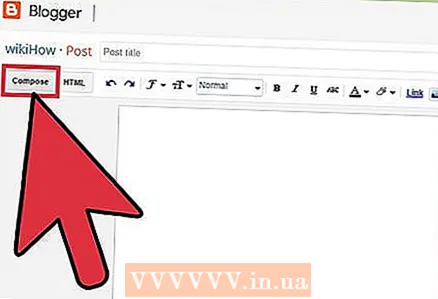 12 Основний текст поста треба розмістити в віконці текстового редактора під назвою «Compose». Там ви зможете редагувати текст - колір і розмір тексту, лінки і т. Д.
12 Основний текст поста треба розмістити в віконці текстового редактора під назвою «Compose». Там ви зможете редагувати текст - колір і розмір тексту, лінки і т. Д. 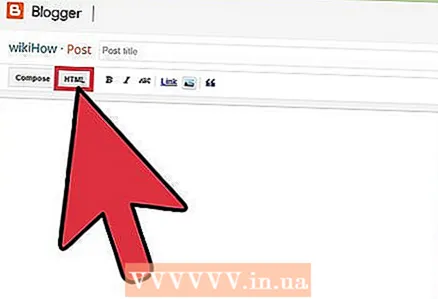 13 Використовуючи кнопку «Edit HTML», можна розмістити текст у форматі HTML, якщо ви його віддаєте перевагу.
13 Використовуючи кнопку «Edit HTML», можна розмістити текст у форматі HTML, якщо ви його віддаєте перевагу.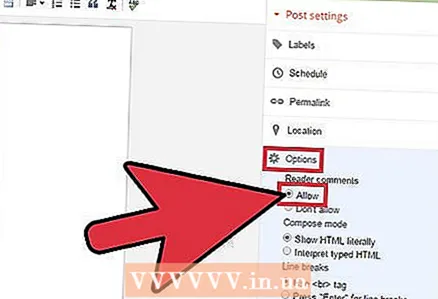 14 Розділ «Post Options», розташований під віконцем текстового редактора, дозволяє вам керувати коментарями читачів, настройками HTML, датою і часом написання поста.
14 Розділ «Post Options», розташований під віконцем текстового редактора, дозволяє вам керувати коментарями читачів, настройками HTML, датою і часом написання поста.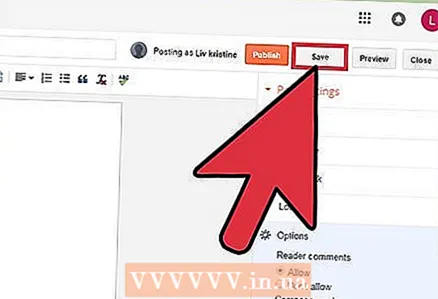 15 Зараз ви можете зберегти пост (Save Now) або переглянути його (Preview), а можете його опублікувати (Publish Post) в своєму щойно створеному блозі.
15 Зараз ви можете зберегти пост (Save Now) або переглянути його (Preview), а можете його опублікувати (Publish Post) в своєму щойно створеному блозі.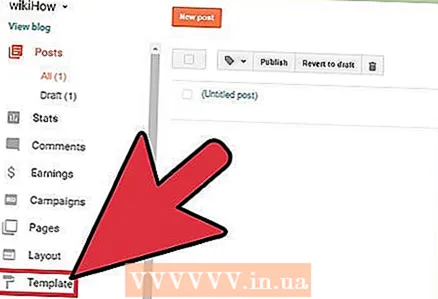 16 Якщо вам захочеться змінити дизайн блогу, починаючи з відправного шаблону, який ви вибрали, створюючи блог, ви зможете зробити це в розділі «Design».
16 Якщо вам захочеться змінити дизайн блогу, починаючи з відправного шаблону, який ви вибрали, створюючи блог, ви зможете зробити це в розділі «Design».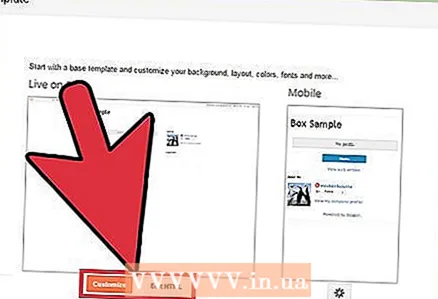 17 Пройшовши по лінку «Design Tab», ви зможете редагувати сторінку, HTML і міняти шаблон за допомогою «Temple Designer».
17 Пройшовши по лінку «Design Tab», ви зможете редагувати сторінку, HTML і міняти шаблон за допомогою «Temple Designer».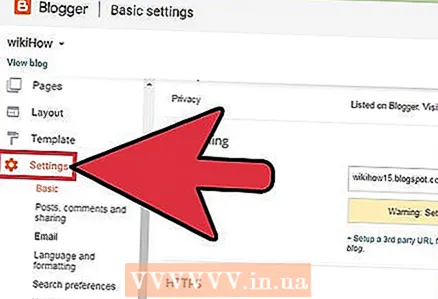 18 Якщо ви захочете поміняти інші настройки (хто може бачити ваші пости, кому дозволено коментувати та ін.), То клікніть на кнопку «Settings».
18 Якщо ви захочете поміняти інші настройки (хто може бачити ваші пости, кому дозволено коментувати та ін.), То клікніть на кнопку «Settings». 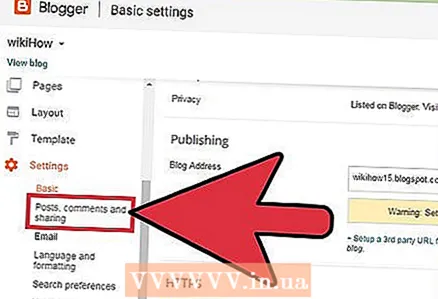 19 Ви можете змінювати налаштування публікації, коментарів, архівування, допусків та ін., Заходячи в різні підрозділи розділу «Settings»
19 Ви можете змінювати налаштування публікації, коментарів, архівування, допусків та ін., Заходячи в різні підрозділи розділу «Settings» 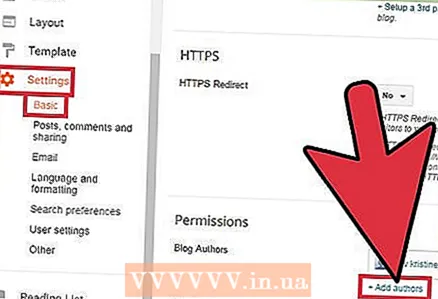 20 Ви можете додати і інших авторів, щоб вони могли писати і редагувати блог, якщо натиснете Settings> Permissions> Add Authors.
20 Ви можете додати і інших авторів, щоб вони могли писати і редагувати блог, якщо натиснете Settings> Permissions> Add Authors.
Поради
- Скачайте додаток Blogger на мобільний телефон, щоб мати доступ до блогу в дорозі.
- Ви завжди можете побачити, як ваш блог виглядає для інших, якщо натиснете «View Blog» у верхній частині сторінки.
попередження
- Редагування HTML рекомендується тільки просунутим користувачам з відповідним досвідом.
Що вам знадобиться
- Акаунти Google і Blogger